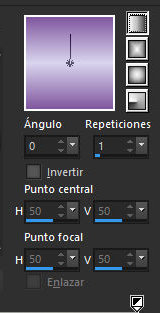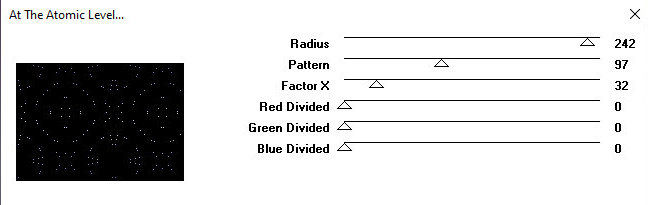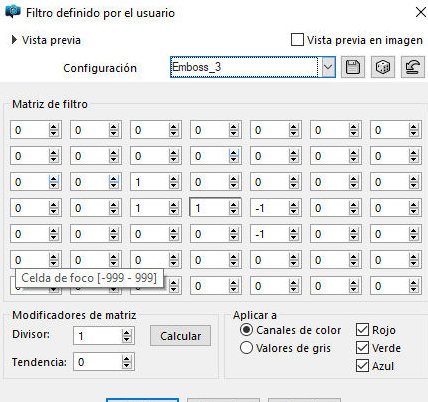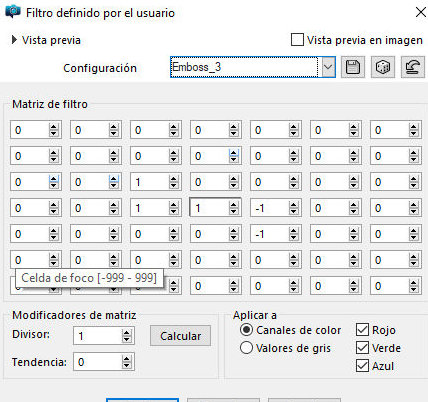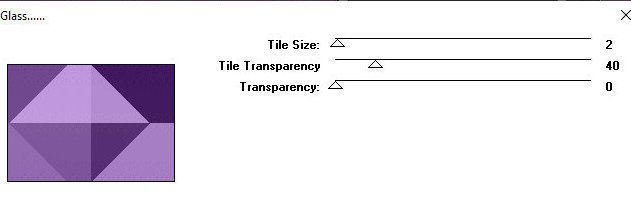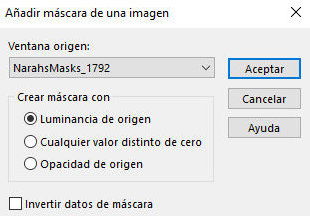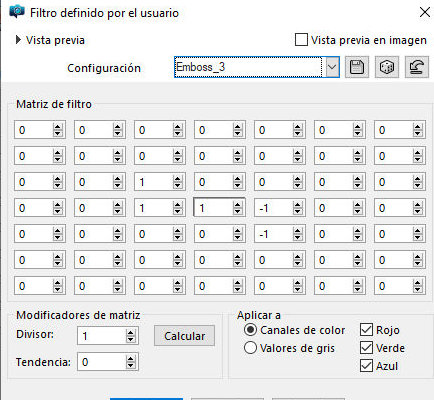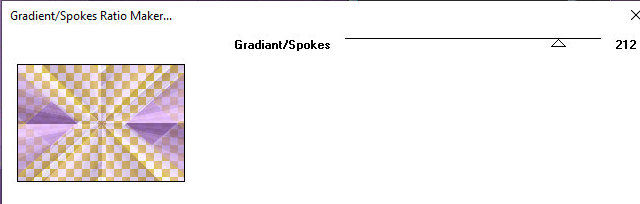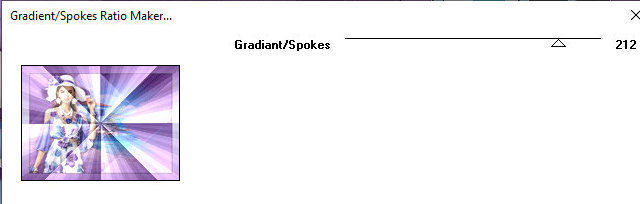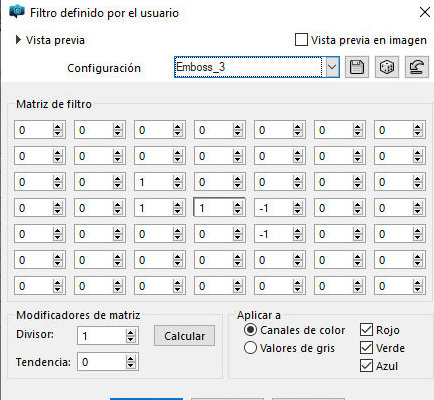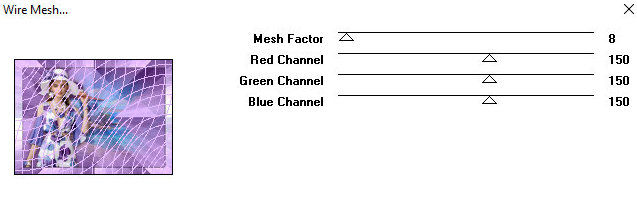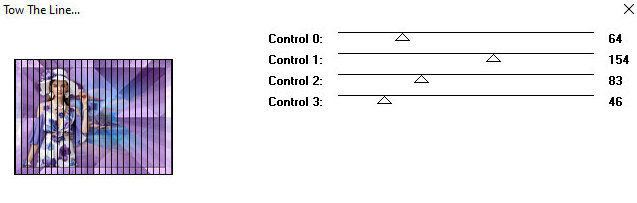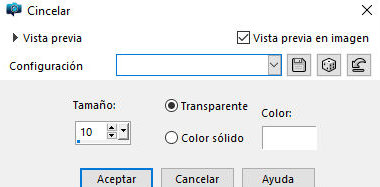|

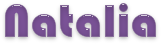
Este tutorial es de alguien a quien agradezco por
permitirme traducir sus tutoriales.

Original aqui

Tubes



Material

Muchas gracias a los creadores
de estos materiales.

Complementos
PLUGIN GMIC
INFORMATION
GMIC

Puede encontrar estos complementos en los sitios web de:
Renée
Cloclo

También puedes encontrar este tutorial traducido a estos idiomas:
(Haga clic en la bandera)



MAPA
Notas:
> Abrir el material / Duplicar (shift+d) / Cerrar los originales
> Cambie el modo de mezcla de las capas para que coincidan con sus colores.
> En versiones anteriores de PSP Espejo Horizontal=Espejo/Espejo Vertical=Flip/Herramienta
de selección=deformación
1. Abra la máscara
[NarahsMasks_1792] y minimice
2. Elija un color de tubo oscuro para el primer plano y un color claro para el
fondo.
3. Prepara un degradado lineal
4. Abra una nueva imagen
transparente que mida 1000x700px.
5. Pinta la imagen con el degradado.
6. Efectos / Complementos / Tramage / At The Atomic Level
7. Efectos / filtro
definido por el usuario / Emboss 3
8. Agrega una nueva capa
9. Pinta la capa con color oscuro.
10. Capas/Propiedades/Modo de mezcla: Diferencia
11. Fusionar hacia abajo
12. Efectos / Filtro definido por user / Emboss 3
13. Efectos /
complementos / Tramages / Glass
14. Agrega una nueva
capa
15. Pintar con color oscuro
16. Capas / nueva capa de máscara / De imagen / Máscara
[NarahsMasks_1792]
17. Fusionar grupo
18. Capas/Duplicar
19. Fusionar hacia abajo
20. Efectos / complementos / Filtro definido por el usuario / Emboss
3
21. Efectos /
complementos / Tramages / Gradient/Spokes Ratio maker
22. Copie el tubo de
paisaje mixto [KamilTube-2511-BG] y péguelo como una nueva capa.
23. Capas / Organizar / Bajar
24. Activa la capa superior.
25. Copie el tubo principal [KamilTube-2201] y péguelo como una
nueva capa.
26. Posiciona según el modelo o como prefieras y ajusta el tamaño
según sea necesario
27. Sombra de tu elección
28. Imagen / Agregar bordes / 2px / negro
29. Imagen / Agregar bordes / 50px / blanco
30. Selecciona este borde de 50px con la Varita Mágica - tolerancia/fundido=0
31. Pinta la selección con el degradado.
32. Efectos / Complementos / Tramages / Gradient/Spokes Ratio Maker
igual que antes (dependiendo de los colores puede haber una pequeña
diferencia)
33. Efectos/Filtro
definido por el usuario/Emboss 3
34. Efectos /
Complementos / Tramages / Wire Mesh
35. Efectos /
Complementos / Tramages /Tow The Line
36. Selecciones/invertir
37. Efectos / Efectos 3D / Cincelar
38. Sombra: 20 20 60 20
color oscuro
39. No seleccionar ninguno
40. Imagen / Agregar bordes / 2px / negro
41. Imagen/Cambiar tamaño: 1000px (ancho)
42. Agregar firmas
43. Fusionar todo
44. Guardar como jpeg
*
Thank you Irene for testing my translations



|